Désactivez votre antivirus car il a tendance à bloquer les applications non Microsoft
- Windows 11 permet aux utilisateurs de télécharger des applications via le Microsoft Store et de charger des applications à l'aide du sous-système Windows pour Android.
- Viber est disponible dans la boutique, les utilisateurs peuvent donc le télécharger à partir de là ou sur le site officiel.
- Si vous rencontrez des difficultés pour l'installer, le fichier d'installation est peut-être corrompu, alors réessayez.
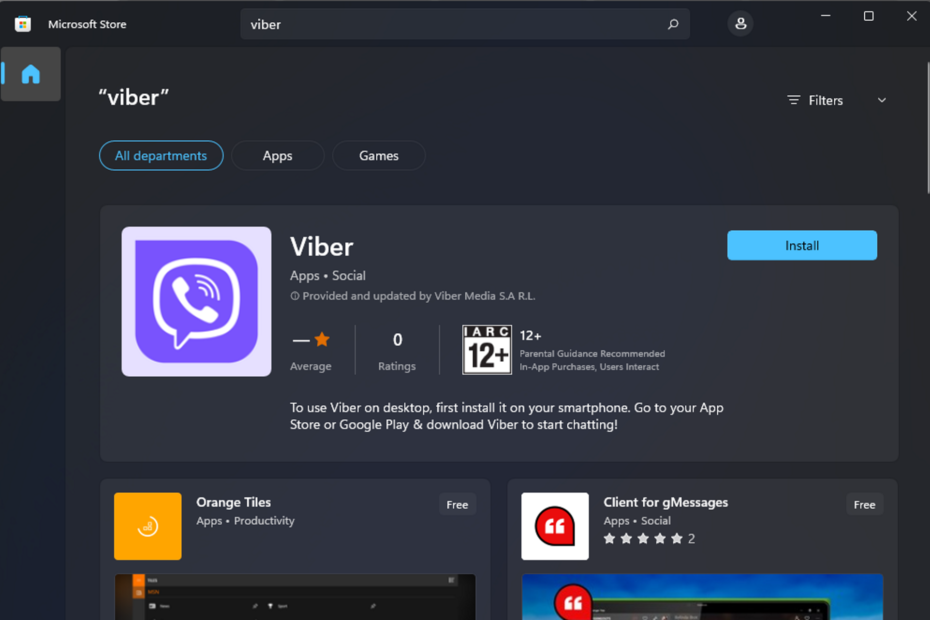
Viber est un application de messagerie instantanée qui permet aux utilisateurs de communiquer avec leurs amis et les membres de leur famille via des messages texte. Même s'il fait bien son travail la plupart du temps, il arrive parfois Viber ne s'ouvre pas et d'autres fois, vous ne pouvez même pas l'installer.
Si vous avez essayé d'installer Viber sur votre PC et que vous avez rencontré des problèmes, cet article vous aidera. Nous avons couvert toutes les méthodes possibles pouvant être utilisées pour installer Viber sur un PC.
Pourquoi ne puis-je pas installer Viber sur mon PC ?
Il existe plusieurs raisons pour lesquelles vous ne pourrez peut-être pas installer Viber sur votre PC. Certains d'entre eux incluent :
Comment testons-nous, évaluons-nous et évaluons-nous ?
Nous avons travaillé ces 6 derniers mois sur la création d'un nouveau système d'évaluation sur la façon dont nous produisons du contenu. Grâce à lui, nous avons ensuite refait la plupart de nos articles pour apporter une véritable expertise pratique sur les guides que nous avons réalisés.
Pour plus de détails, vous pouvez lire comment nous testons, examinons et évaluons WindowsReport.
- Géo-restriction – Certaines applications ne sont disponibles que pour certains pays. Si Viber n’est pas disponible dans votre pays, il ne sera pas installé. Vous devez trouver un moyen de contourner le géoblocage.
- Interférence pare-feu/antivirus – Votre logiciel antivirus bloque peut-être le téléchargement du fichier d’installation depuis Internet.
- Exigences matérielles – Il est possible que votre PC ne réponde pas à la configuration minimale requise pour exécuter Viber.
- Téléchargement corrompu – Si vous téléchargez Viber à partir d’un site non officiel, le fichier d’installation peut être corrompu, c’est pourquoi vous ne pouvez pas terminer le processus. Vérifiez également si Windows 11 peut détecter les logiciels piratés.
- Espace insuffisant – Si vous courez manque de mémoire, vous pourriez avoir des difficultés à terminer et à installer les téléchargements.
- Système d'exploitation obsolète – Si vous utilisez une ancienne version de Windows, elle n'est peut-être pas optimisée pour la version mise à jour de Viber.
- Version non officielle/abandonnée – Certaines fonctionnalités de Viber ne sont disponibles que sur les anciennes versions de l'application ou ont été abandonnées. Cela signifie que même après l'avoir téléchargé, Viber peut continuer à planter sur votre PC.
Il est également important de noter que si le problème vient du fait que Viber ne s’installe pas sur votre PC, les solutions ci-dessous peuvent vous aider. Cependant, s’il ne s’agit pas d’un problème isolé et que vous vous demandez pourquoi les applications ne s’installent pas sur votre PC, vous devrez peut-être adopter une approche différente.
Que puis-je faire si Viber ne s’installe pas sur mon PC ?
Avant de passer aux solutions légèrement techniques, essayez ce qui suit :
- Consultez la liste des pays pris en charge pour Viber et assurez-vous que votre région est répertoriée.
- Assurez-vous que votre PC répond aux exigences minimales Configuration requise pour exécuter Viber.
- Vérifiez que vous téléchargez à partir du site officiel de Viber ou MicrosoftStore.
- Supprimez le fichier téléchargé et retéléchargez-le.
1. Libérer de l'espace sur le disque dur
- appuie sur le Recherche icône, tapez ce PC dans la zone de recherche, puis cliquez sur Ouvrir.

- Faites un clic droit sur le lecteur que vous souhaitez nettoyer et sélectionnez Propriétés dans la liste des options disponibles.
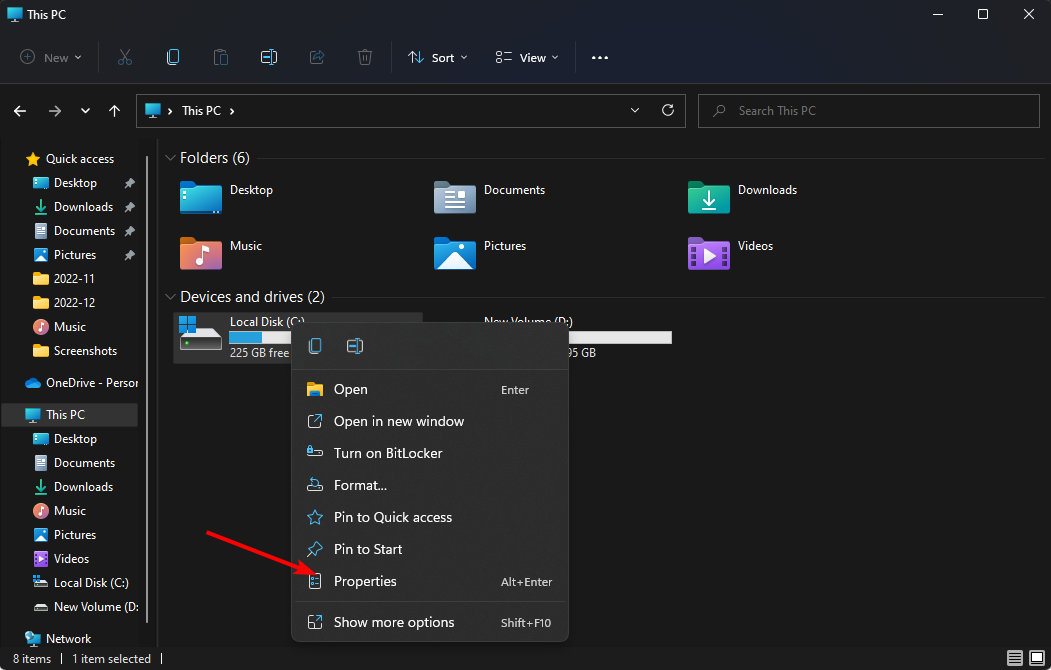
- Cliquer sur Nettoyage de disque sous le Propriétés fenêtre et attendez qu’elle calcule la quantité d’espace que vous pourrez libérer.

- Sélectionnez les types de fichiers que vous souhaitez supprimer et cliquez sur D'ACCORD (vous pouvez supprimer des fichiers temporaires, des fichiers journaux, des fichiers dans votre corbeille, etc.).
- Cliquer sur Nettoyer les fichiers système et attendez que le nettoyeur calcule tout. Cela vous donnera encore plus d'espace libre en nettoyant certains fichiers système inutiles.

- Presse D'ACCORD après avoir effectué votre sélection pour confirmer la suppression.
Effectuer un nettoyage de disque n'est que l'un des nombreux moyens disponibles pour libérer de l'espace sur le disque dur. N'oubliez pas de consulter notre article complet sur d'autres moyens de vous débarrasser des fichiers inutiles et des applications indésirables.
2. Utilisez un VPN
L’une des solutions les plus fiables à ce problème consiste à utiliser un VPN pour contourner les restrictions de votre région et contourner le blocage des serveurs de Viber. Dans ce cas, vous pouvez utiliser un VPN qui masque votre adresse IP, empêchant ainsi un FAI de reconnaître votre appareil.
Voici comment obtenir facilement l’un des meilleurs services VPN :
- Téléchargez et installez ExpressVPN depuis leur site officiel.

- Ouvrez l'application et sélectionnez Choisissez un emplacement pour afficher tous les emplacements IP disponibles.
- Clique sur le Recommandé et choisissez votre région.
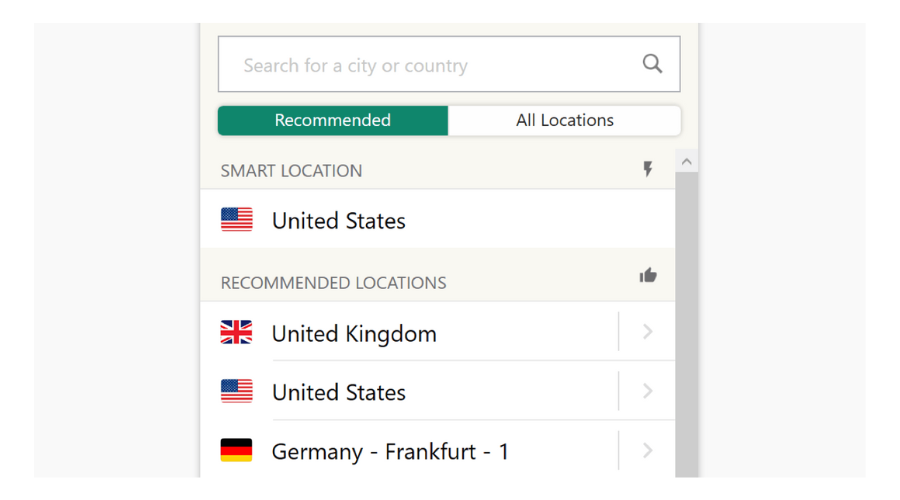
- Profitez du service ExpressVPN.
Un VPN vous permettra d'accéder au contenu sur Viber depuis n'importe où dans le monde.

ExpressVPN
Ne vous souciez plus du blocage géographique et résolvez les problèmes de connectivité avec cette puissante solution VPN.3. Rechercher des virus
- appuie sur le les fenêtres clé, recherche Sécurité Windows et cliquez Ouvrir.

- Sélectionner Protection contre les virus et les menaces.

- Ensuite, appuyez sur Scan rapide sous Menaces actuelles.

- Si vous ne trouvez aucune menace, procédez à une analyse complète en cliquant sur Options de numérisation juste en dessous Scan rapide.

- Cliquer sur Scan complet pour effectuer une analyse approfondie de votre PC.

- Attendez la fin du processus et redémarrez votre système.
- 7 façons simples de corriger l'erreur du système de fichiers-2147163890
- Comment réparer le code d'erreur d'échec d'authentification 0 sur Roblox
- Correctif: veuillez mettre à jour les paramètres de votre appareil pour accepter les fichiers multimédias
- Correction: votre connexion n'est pas une erreur privée sur Roblox
- Exclusif: premières images avec les ordinateurs portables Galaxy Book 4 de Samsung
4. Désactiver temporairement l'antivirus/pare-feu
- Frappez le les fenêtres bouton, tapez Sécurité Windows dans la barre de recherche, puis cliquez sur Ouvrir.

- Cliquer sur Pare-feu et protection du réseau puis sélectionnez Réseau public.

- Localiser Pare-feu Microsoft Defender et basculez le bouton d'arrêt.

5. Mettez à jour votre système d'exploitation
- Frappez le les fenêtres clé et cliquez sur Paramètres.

- Sélectionner Windows Update dans le volet de gauche puis cliquez sur Vérifier les mises à jour.

- Si disponible, cliquez sur Télécharger et installer.
Nous en avons beaucoup plus en magasin, donc si vous rencontrez des problèmes avec Viber ne délivre pas vos messages, ou panne temporaire du système, consultez notre article pour des solutions rapides.
N'oubliez pas de vous familiariser applications de messagerie hors ligne afin que vous puissiez rester connecté à vos amis et à votre famille même sans connexion Internet.
Dans la section commentaires ci-dessous, partagez quelle méthode a fonctionné pour vous si Viber n'était pas installé sur votre PC.
![Correction des erreurs VCOMP140.DLL introuvables ou manquantes [5 conseils simples]](/f/e1395d566c6ec4fdaca63966808751bd.png?width=300&height=460)

